След това можете да освободите Изтегляне на Windows 7 ключ за регистрация и активиране
Двойно зареждане операционни системи е много често срещан сценарий сред потребителите на Windows, които са решили да се опитат система Linux. Те правят това, защото те все още не се чувствам достатъчно уверен, за да се откаже напълно Windows и да преминат към Linux. Или защото тези потребители се нуждаят от някои програми и игри, които не могат да работят под Linux. Но и в двата случая, когато потребителят работи между двете операционни системи, е необходимо за взаимодействие между двете системи. Операционната система Linux има първоначална подкрепа за "родните» Windows (NTFS, FAT файлови системи). Това означава, че работи под Linux система, можете да имате достъп до Windows сечения. На Windows системи положението е точно обратното. За да получите достъп до Linux сечения под Windows, трябва да инсталирате софтуер на трети страни, специално предназначени за тази цел.
Тази статия предлага общ преглед на някои от тези програми, които ви позволяват да се отвори Linux сечения, които работят в операционната система Windows. Всички програми се считат за подкрепа за ext4 файловата система, която е такава по подразбиране за всички Linux дистрибуции. Също така, тези програми не могат да работят с по-ранни версии на файлови системи като ext3 или ext2, както и системите за в файлове на други видове.
Ext2Fsd шофьор е ext2 файлова система, написана под линията на операционни системи Windows. След като бъде инсталиран, водачът предоставя достъп до Linux сечения на писмото маркировка всеки раздел за всяка от програмите, инсталирани на Windows.
Ext2Fsd инсталатор програма по време на инсталацията ще задам въпрос за добавяне на ext2fsd услуга със стартирането на операционната система. Ако сте съгласни с предложението на инсталатора, а след това услугата ще работи всеки път, когато зареди операционната система Windows, автоматично монтиране настройките, определени в дялове на Linux. Ако се откажем от тази възможност, а след това услугата ще се стартира ръчно е необходимо във всички случаи, когато това е необходимо, за да получат достъп до определени райони.
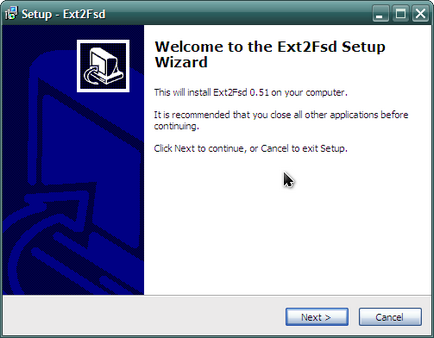
Ext2Fsd шофьор има допълнителна опция, за да се даде възможност на запис на права в файлови системи Linux. По причини, които вече споменах по-рано, аз препоръчвам да оставите тази опция е изключена, освен когато наистина трябва да се промени нищо, а вие знаете, че това, което правиш.
Нека да погледнем в главния прозорец на Ext2Fsd на програмата:
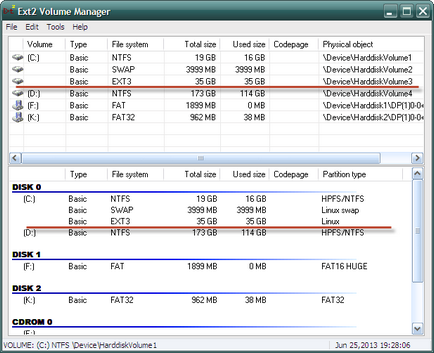
Ако натиснете клавиш F7 (или отидете в менюто «Инструменти - за управление на услугата» посока), можете да видите състоянието на услугата (активирани или деактивирани), както и няколко допълнителни настройки, които имат отношение към избраната тема:
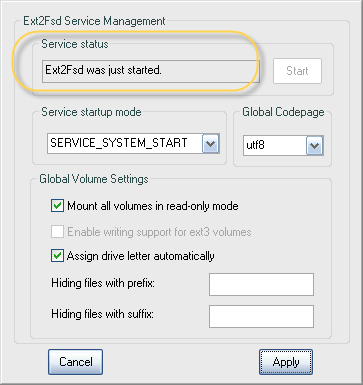
Нека монтиране раздел. Това може да стане по два начина. Първият - десен бутон на мишката върху избрания дял в списъка се отваря контекстното меню и изберете «Ext2 управление на силата на звука».
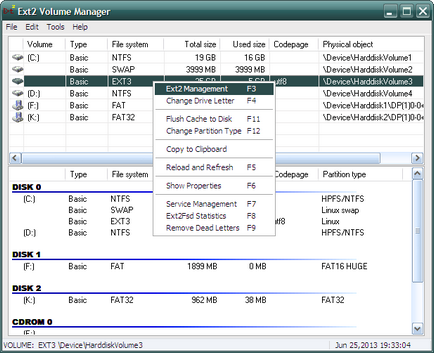
Вторият начин - трябва само да натиснете горещ клавиш F3 за специален раздел в списъка.
Появява се следният прозорец:
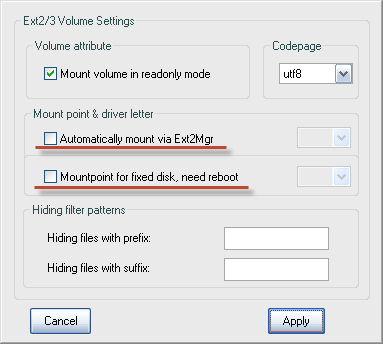
Ако делът, който искате да използвате, разположен на сменяеми носители, трябва да изберете "Автоматично монтиране чрез Ext2Mgr» от контекстното меню. В този случай, каза раздел, за да се монтира всеки път, преносима памет, за да бъде свързан. Ако желаната част се намира на трайно прикрепени медиите, а след това автоматично се монтира трябва да изберете «директорията за фиксиран диск, е необходимо да рестартирате» от контекстното меню. Изберете тази опция, и се рестартира, ако е необходимо.
Отидете в "My Computer":
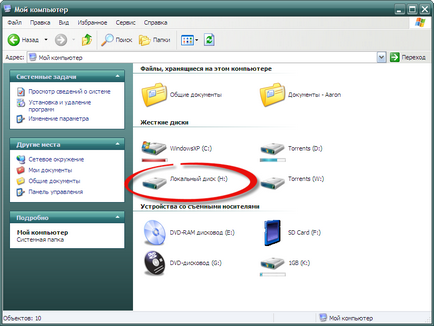
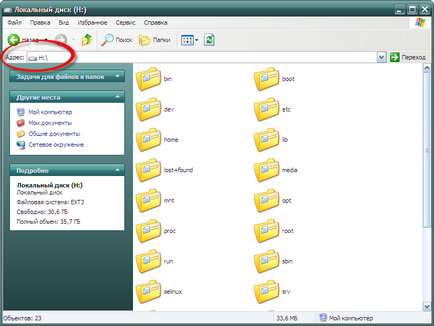
DiskInternals Linux Reader
DiskInternals Linux Reader програма е официално свободна и поддържа различни файлови системи: ext2, ext3, ext4, HFS и ReiserFS.
Подобно на програма Ext2Fsd. Linux Reader приложение осигурява достъп до Linux сечения само достъп за четене и не позволява на потребителите да пишат за тях. Това гарантира, че промени в настоящата операционна система няма да се отрази на работата на Linux.
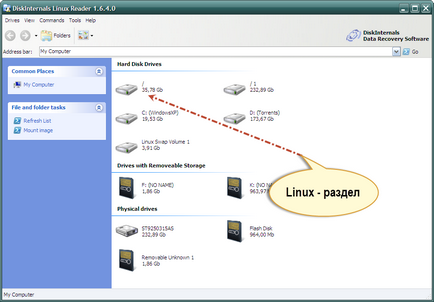
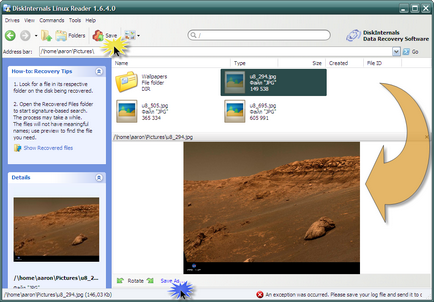
Също Linux Reader програма може да спаси цялата директория. За да направите това, щракнете с десния бутон върху папката и изберете "Save" (Save). След това натиснете бутона "Next" (Следващ).
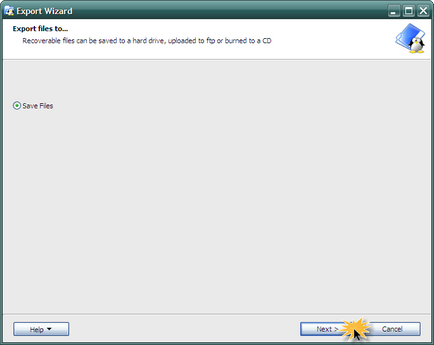
В следващия прозорец, изберете "Запазване на файла" (Save Files) и натиснете "Next" (Следващ):
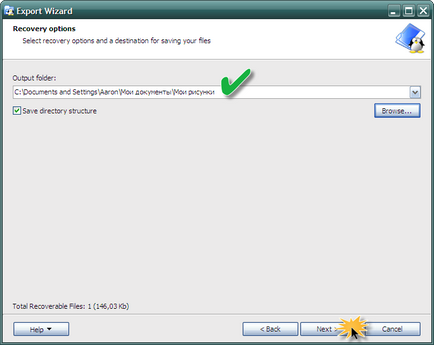
Избор на папка местоназначение (фигура по-горе), който искате да запишете файлове и да завърши операцията.
Друга интересна особеност на програмата е възможността за монтиране формат суров образ на диск (като ISO-файлове), както и контейнери (пример ще бъде VirtualBox виртуални дискове). Подобно на възможността лично не съм тестван, но мисля, че това е една полезна функция.
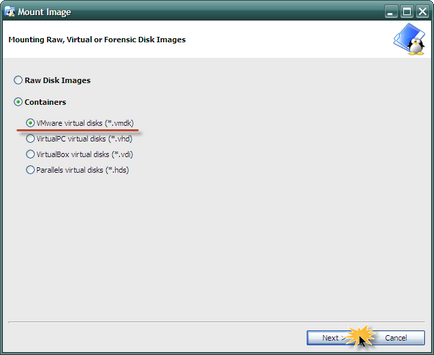
Ext2Explore
Тази програма работи като Linux Reader. но поддържа по-малък брой файлови системи: ext2, ext3, ext4. Програмата разполага с уникална функция, която не присъства в предишните две - това е преносим. Това означава, че не е необходимо да инсталирате софтуер под операционната система. Тя може да се управлява от всички медии, включително и да се прибира.
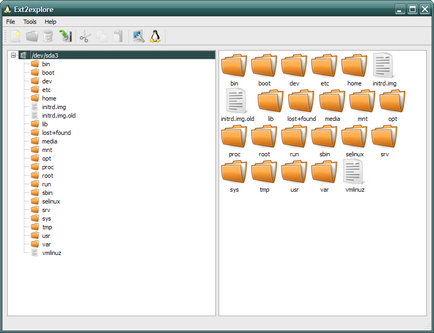
Ext2explore.exe програма трябва да се движат по една система Windows с администраторски права. Това може да стане чрез контекстното меню.
За по-нататъшна работа в програмата, за да спестите време, отворете прозореца на свойствата на файлове и да даде възможност на опцията "Пусни тази програма като администратор» (Изпълни тази програма като администратор) в раздела "Съвместимост» (съвместимост).
Също така, тъй като в програмата за Linux Reader. за отваряне на файл в друга програма, тя трябва първоначално да се съхранява в определена директория във файловата система на Windows.
заключение
По този начин, можете да преглеждате и променяте файлове по всяко време, за да получите допълнителен софтуер, освен ако това е необходимо. Ако има някакви файлове, които трябва да бъдат достъпни от различна операционна система, просто да ги копирате на допълнителен дял, форматиран с файловата система, който е разбираем за операционната система Windows.
Свързани статии
